
|
Kategorien |
Scroll |
Kategorien werden durch ein blaues Mappensymbol dargestellt.
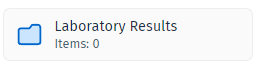
Wenn Sie eine Kategorie öffnen, wird die folgende Startseite angezeigt:
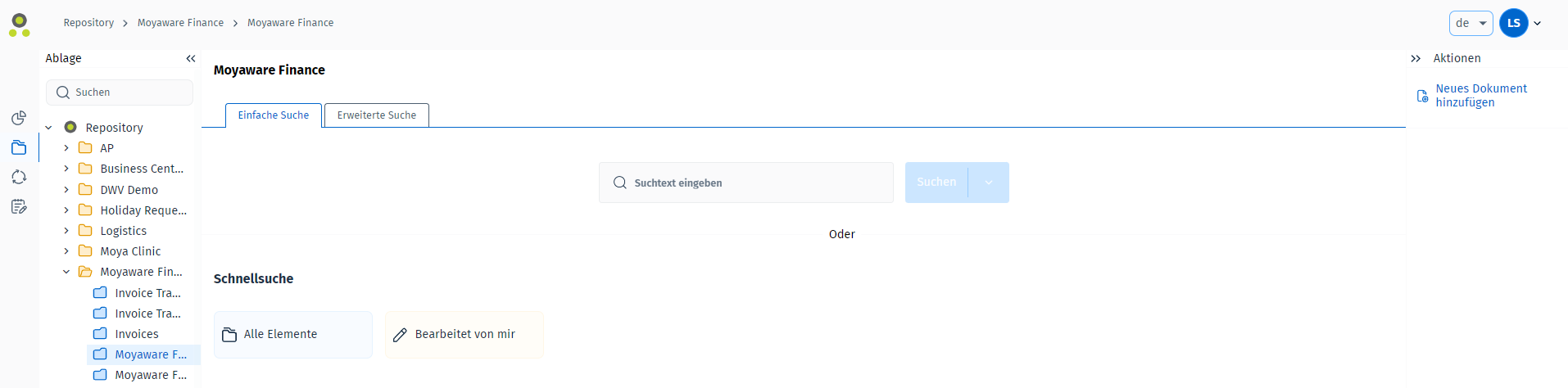
Klicken Sie auf die Schaltfläche "Neues Dokument hinzufügen", um die Seite "Neues Dokument" zu öffnen, auf der Sie die Indexdaten eingeben können, die für die aktuelle Kategorie relevant sind.
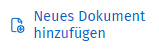
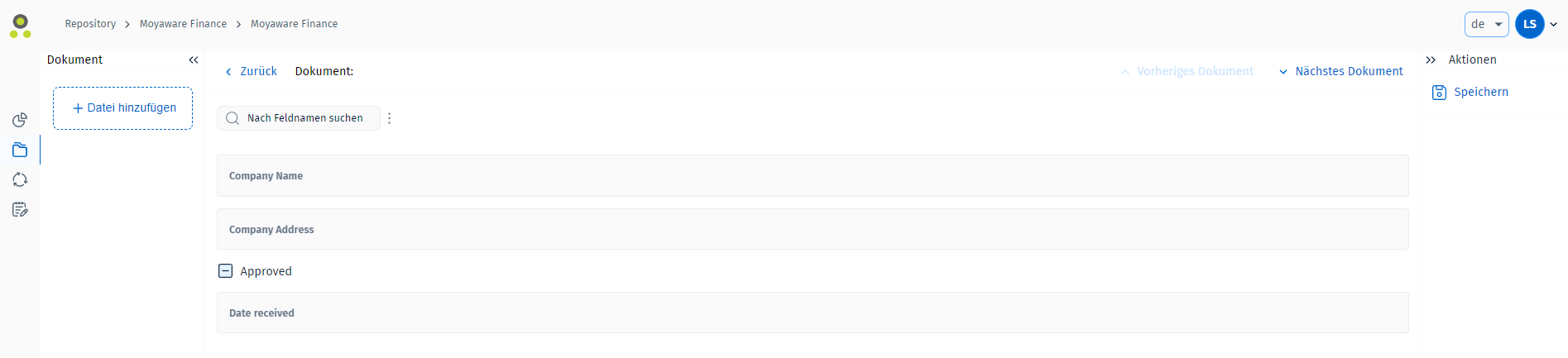
Nachdem Sie die erforderlichen Indexdaten hinzugefügt haben, können Sie auf "Speichern" klicken, um das Dokument in der Kategorie zu speichern. Wenn ein Eincheck-Kommentar erforderlich ist, werden Sie in einem Dialogfeld aufgefordert, diesen einzugeben.
Bei der Navigation von Kategorien wird auf der rechten Seite des Bildschirms ein Aktionsmenü angezeigt. Nähere Informationen dazu finden Sie im Abschnitt "Aktionsmenü".
Es gibt verschiedene Möglichkeiten, eine Kategorie zu durchsuchen:
Einfache Suche, d. h. eine schnelle Textsuche innerhalb der Dokumente in der aktuellen Kategorie.
Erweiterte Suche, d. h. eine Indexdatensuche, bei der für verschiedene Arten von Indexdaten unterschiedliche Suchfunktionen verfügbar sind.
Schnellsuche, bei der Benutzer gespeicherte Suchanfragen ausführen, die im Therefore™ Navigator konfiguriert sind. Standardmäßig sind die Schnellsuchen "Alle Elemente" und "Von mir geändert" vorkonfiguriert. Bei der Ausführung dieser Suchvorgänge werden alle Dokumente in der Kategorie bzw. alle vom gegenwärtig angemeldeten Benutzer geänderten Dokumente angezeigt.
|
Hinweis: Alle Indexdatenfelder, die für den Therefore™ Dynamic Web Client-verfügbar sind, funktionieren wie im Therefore™ Navigator. Nähere Einzelheiten zu diesen Feldern finden Sie auf der Referenzseite: |

